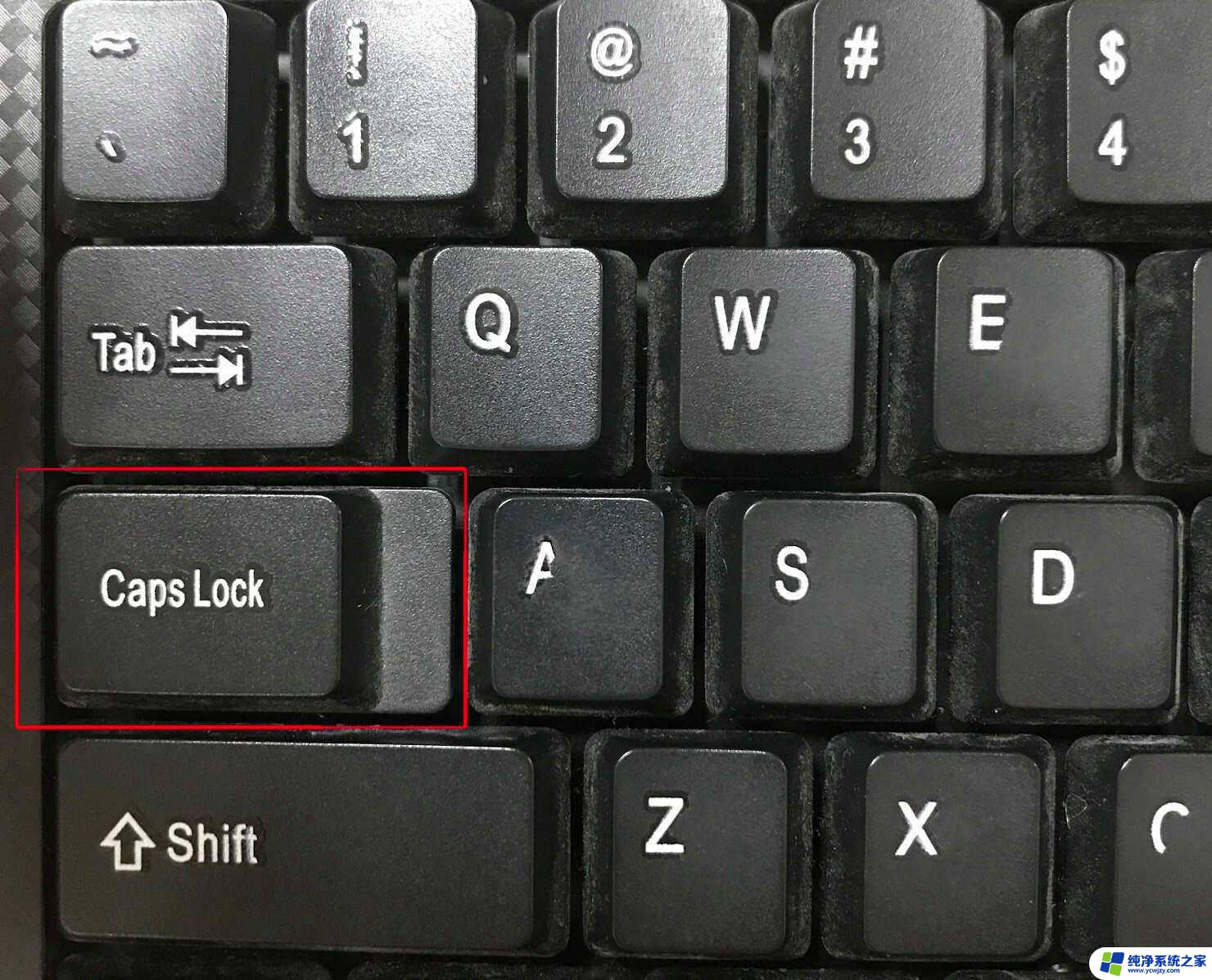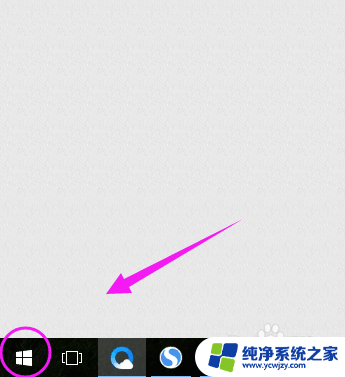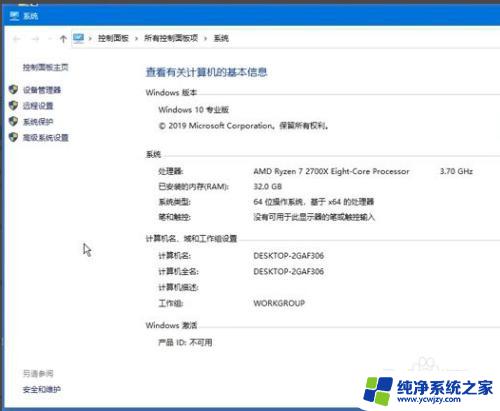笔记本电脑自带鼠标下拉没反应怎么办 鼠标滚轮上下滚动无反应怎么解决
当我们使用笔记本电脑时,经常会遇到一些鼠标问题,有时我们可能会发现鼠标下拉没有反应,或者鼠标滚轮上下滚动时没有任何反应。这些问题可能会让我们感到困惑,不知道该如何解决。幸运的是这些问题通常有简单的解决方法。本文将介绍一些可能的解决方案,以帮助您解决笔记本电脑自带鼠标的问题。
具体步骤:
1.我们首先可以尝试一下是不是鼠标参数不对。我们在我们电脑任务栏上面点击菜单按钮。

2.之后我们点击菜单界面中的设置按钮,进入设置界面中。
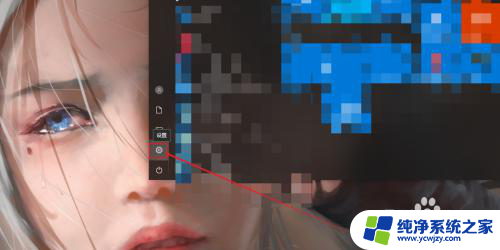
3.我们在设置界面中,发现有一个有一个设备按钮,我们点击它,进入设备界面。
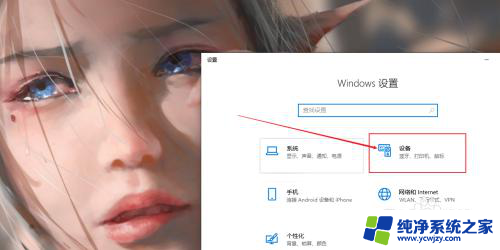
4.我们在设备界面中,点击鼠标按钮。然后再鼠标界面中点击鼠标其他选项按钮。
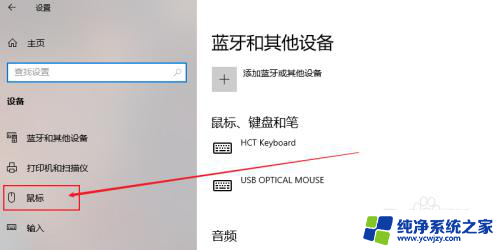
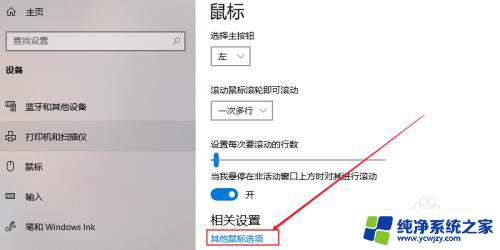
5.我们在对话框中点击滑轮按钮,如图所示。进入鼠标滑轮设置界面。
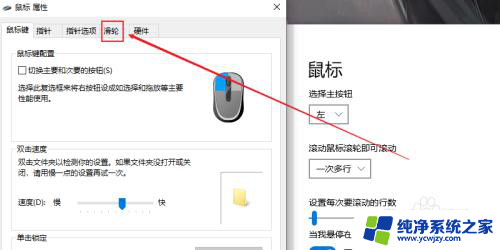
6.在这个界面调整一下我们的滑轮参数,我们可以适当往上调节一点。最后再点击应用按钮。因为滑轮没有反应有可能是灵敏度太低了!
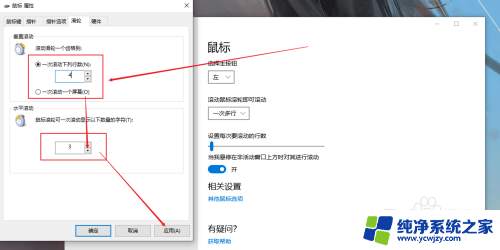
7.如果上述方法没有解决的话,我们可以尝试下,换一个USB接口。实在还不行的话,就是鼠标滑轮的坏掉了,建议重新购买一个鼠标。

以上就是笔记本电脑自带鼠标下拉没反应怎么办的全部内容,如果你遇到类似情况,请参照以上方法进行处理,希望这对你有所帮助。